OPEL MOKKA X 2018.5 Uživatelská příručka (in Czech)
Manufacturer: OPEL, Model Year: 2018.5, Model line: MOKKA X, Model: OPEL MOKKA X 2018.5Pages: 161, velikost PDF: 2.6 MB
Page 11 of 161

Úvod11Automatická hlasitost
Pokud je aktivována funkce
automatické hlasitosti 3 25,
hlasitost se automaticky upravuje tak,
aby nahradila ztrátu v důsledku hluku
z vozovky a větru během jízdy.
Funkce ztlumení zvuku
Krátkým stisknutím X ztlumíte zdroje
zvuku.
Opětovné zrušení funkce ztlumení
zvuku: otočte X nebo jej krátce
stiskněte.
Provozní režimy
Rádio
Stiskněte tlačítko ; a na úvodní
obrazovce vyberte možnost AUDIO.
Vyberte RÁDIO na interaktivním
panelu.
Podrobný popis funkcí rádia, viz
3 30.
Externí zařízení
Stiskněte tlačítko ; a na úvodní
obrazovce vyberte možnost AUDIO.
Opakovaně vyberte MÉDIA na
interaktivním panelu.Podrobný popis pro připojení
a ovládání externích zařízení, viz
3 35.
Navigace
Stiskněte tlačítko ; a na úvodní
obrazovce vyberte možnost NAV.
Zobrazí se mapa zobrazující oblast
okolo aktuální polohy.
Podrobný popis funkcí navigace, viz
3 41.
Telefon
Než budete moci používat telefonní
portál, musíte sestavit spojení mezi
informačním systémem a mobilním
telefonem.
Podrobný popis přípravy a navázání
spojení prostřednictvím Bluetooth
mezi informačním systémem
a mobilním telefonem viz 3 65.
Pokud je připojen mobilní telefon,
stiskněte ; a následně na úvodní
obrazovce vyberte TELEFON.
Zobrazí se hlavní nabídka portálu
telefonu.Podrobný popis ovládání mobilního
telefonu prostřednictvím
informačního systému, viz 3 69.
Promítání telefonu
Chcete-li zobrazit specifické aplikace
chytrého telefonu na informačním
systému, telefon připojte.
Stiskněte ; a pak vyberte možnost
PROMÍTÁNÍ na úvodní obrazovce.
V závislosti na připojeném chytrém
telefonu bude zobrazena hlavní
nabídka s různými volitelnými
aplikacemi.
Podrobný popis, viz 3 38.
Aplikace Shop
Pro stažení dalších aplikaci do
informačního systému vyberte
SHOP .
Podrobný popis, viz 3 39.
OnStar
Chcete-li zobrazit nabídku
s nastaveními Wi-Fi OnStar, vyberte
možnost OnStar.
Podrobný popis naleznete
v uživatelské příručce.
Page 12 of 161
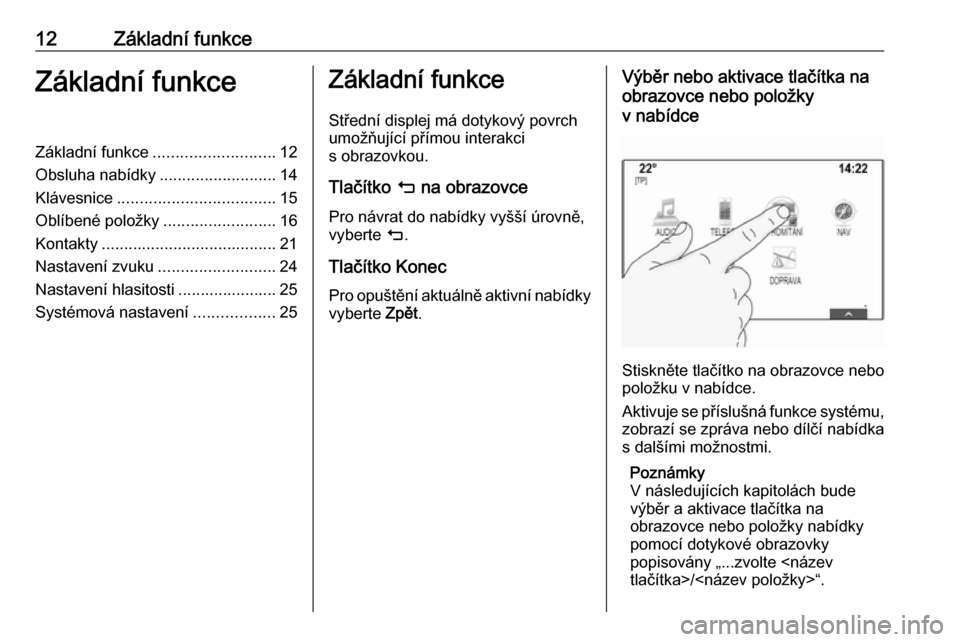
12Základní funkceZákladní funkceZákladní funkce........................... 12
Obsluha nabídky ..........................14
Klávesnice ................................... 15
Oblíbené položky .........................16
Kontakty ....................................... 21
Nastavení zvuku ..........................24
Nastavení hlasitosti ...................... 25
Systémová nastavení ..................25Základní funkce
Střední displej má dotykový povrch
umožňující přímou interakci
s obrazovkou.
Tlačítko m na obrazovce
Pro návrat do nabídky vyšší úrovně,
vyberte m.
Tlačítko Konec
Pro opuštění aktuálně aktivní nabídky
vyberte Zpět.Výběr nebo aktivace tlačítka na
obrazovce nebo položky
v nabídce
Stiskněte tlačítko na obrazovce nebo
položku v nabídce.
Aktivuje se příslušná funkce systému, zobrazí se zpráva nebo dílčí nabídka
s dalšími možnostmi.
Poznámky
V následujících kapitolách bude
výběr a aktivace tlačítka na
obrazovce nebo položky nabídky
pomocí dotykové obrazovky
popisovány „...zvolte
Page 13 of 161
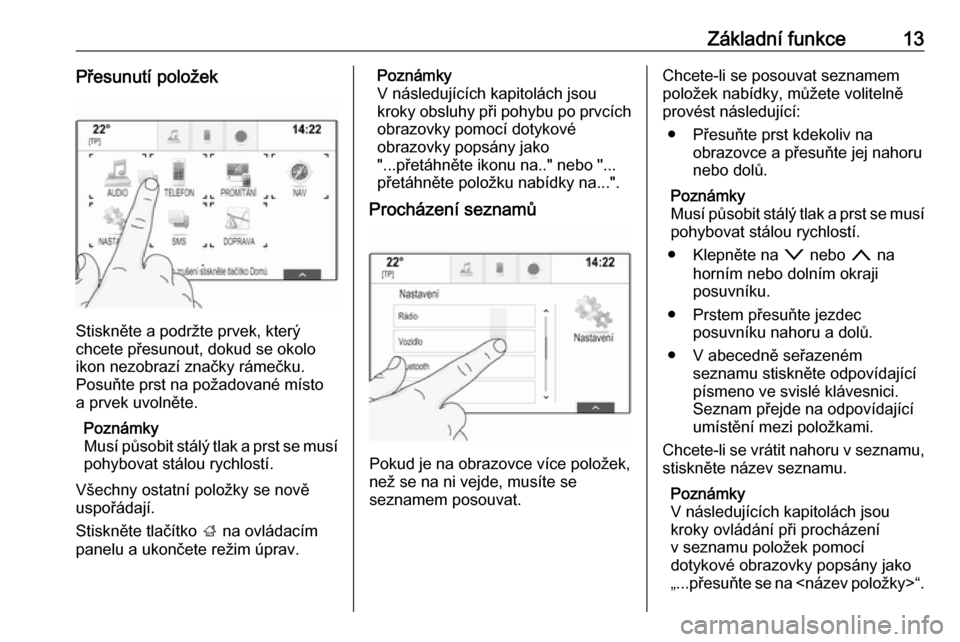
Základní funkce13Přesunutí položek
Stiskněte a podržte prvek, který
chcete přesunout, dokud se okolo
ikon nezobrazí značky rámečku.
Posuňte prst na požadované místo
a prvek uvolněte.
Poznámky
Musí působit stálý tlak a prst se musí
pohybovat stálou rychlostí.
Všechny ostatní položky se nově
uspořádají.
Stiskněte tlačítko ; na ovládacím
panelu a ukončete režim úprav.
Poznámky
V následujících kapitolách jsou
kroky obsluhy při pohybu po prvcích obrazovky pomocí dotykové
obrazovky popsány jako
"...přetáhněte ikonu na.." nebo "...
přetáhněte položku nabídky na...".
Procházení seznamů
Pokud je na obrazovce více položek,
než se na ni vejde, musíte se
seznamem posouvat.
Chcete-li se posouvat seznamem
položek nabídky, můžete volitelně
provést následující:
● Přesuňte prst kdekoliv na obrazovce a přesuňte jej nahoru
nebo dolů.
Poznámky
Musí působit stálý tlak a prst se musí
pohybovat stálou rychlostí.
● Klepněte na o nebo n na
horním nebo dolním okraji
posuvníku.
● Prstem přesuňte jezdec posuvníku nahoru a dolů.
● V abecedně seřazeném seznamu stiskněte odpovídající
písmeno ve svislé klávesnici.
Seznam přejde na odpovídající
umístění mezi položkami.
Chcete-li se vrátit nahoru v seznamu,
stiskněte název seznamu.
Poznámky
V následujících kapitolách jsou
kroky ovládání při procházení
v seznamu položek pomocí
dotykové obrazovky popsány jako
„...přesuňte se na
Page 14 of 161

14Základní funkceObsluha nabídky
Úvodní obrazovka
Úvodní obrazovka se zobrazuje na
středovém displeji.
Z úvodní obrazovky jsou přístupné
všechny nainstalované aplikace.
Chcete-li si přizpůsobit úvodní
obrazovku, přetáhněte požadovanou
ikonu do nové polohy. Uvolněte ikonu a umístěte ji do příslušného místa.
Stiskněte tlačítko ; na ovládacím
panelu a ukončete režim úprav.
Poznámky
Pokud je k dispozici druhá výchozí
stránka, mohou být ikony umístěny
na obou stránkách. Pro přemístění
na další stránku přetáhněte ikonu
k pravému okraji displeje.
Panel aplikací
Panel aplikací je umístěn v horní části
obrazovky uprostřed a je přístupný ze všech hlavních nabídek.
V panelu aplikací je možné uložit tři
až pět ikon.
Některé ikony aplikací se dynamicky
přizpůsobují aktuální situaci,
například signalizují, že jste zmeškali
telefonát.
Panel aplikace lze přizpůsobit
přesunutím položek do plochy panelu
nebo mimo něj.
Volicí interaktivní panel
Interaktivní panel je umístěn na
dolním okraji obrazovky a je přístupný ze všech hlavních nabídek.
Pomocí interaktivního panelu můžete měnit různá zobrazení v rámci jedné
aplikace nebo provést operace pro
aplikaci specifické, například spustit
relaci rozpoznávání hlasu.
Page 15 of 161
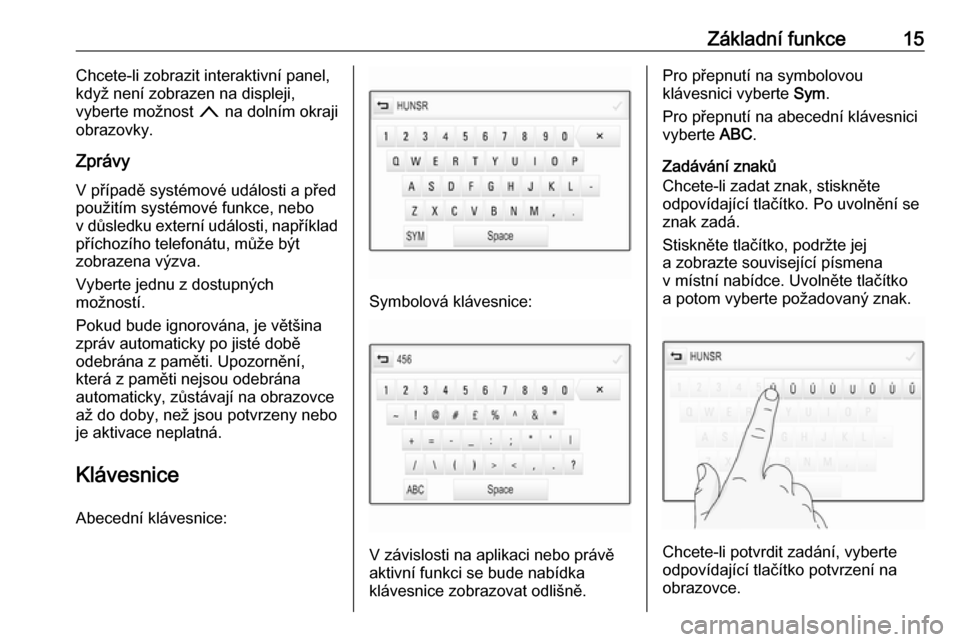
Základní funkce15Chcete-li zobrazit interaktivní panel,
když není zobrazen na displeji,
vyberte možnost n na dolním okraji
obrazovky.
Zprávy V případě systémové události a před
použitím systémové funkce, nebo
v důsledku externí události, například
příchozího telefonátu, může být
zobrazena výzva.
Vyberte jednu z dostupných
možností.
Pokud bude ignorována, je většina
zpráv automaticky po jisté době
odebrána z paměti. Upozornění,
která z paměti nejsou odebrána
automaticky, zůstávají na obrazovce
až do doby, než jsou potvrzeny nebo
je aktivace neplatná.
Klávesnice Abecední klávesnice:
Symbolová klávesnice:
V závislosti na aplikaci nebo právě
aktivní funkci se bude nabídka
klávesnice zobrazovat odlišně.
Pro přepnutí na symbolovou
klávesnici vyberte Sym.
Pro přepnutí na abecední klávesnici vyberte ABC.
Zadávání znaků
Chcete-li zadat znak, stiskněte
odpovídající tlačítko. Po uvolnění se
znak zadá.
Stiskněte tlačítko, podržte jej
a zobrazte související písmena
v místní nabídce. Uvolněte tlačítko
a potom vyberte požadovaný znak.
Chcete-li potvrdit zadání, vyberte
odpovídající tlačítko potvrzení na
obrazovce.
Page 16 of 161
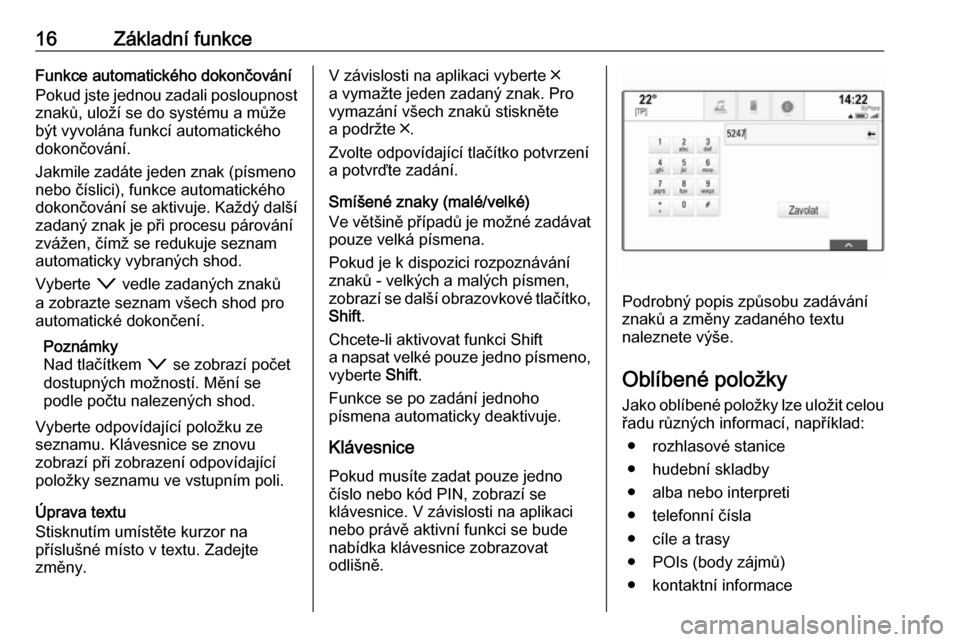
16Základní funkceFunkce automatického dokončováníPokud jste jednou zadali posloupnost znaků, uloží se do systému a může
být vyvolána funkcí automatického
dokončování.
Jakmile zadáte jeden znak (písmeno nebo číslici), funkce automatického
dokončování se aktivuje. Každý další zadaný znak je při procesu párování
zvážen, čímž se redukuje seznam
automaticky vybraných shod.
Vyberte o vedle zadaných znaků
a zobrazte seznam všech shod pro
automatické dokončení.
Poznámky
Nad tlačítkem o se zobrazí počet
dostupných možností. Mění se
podle počtu nalezených shod.
Vyberte odpovídající položku ze
seznamu. Klávesnice se znovu
zobrazí při zobrazení odpovídající
položky seznamu ve vstupním poli.
Úprava textu
Stisknutím umístěte kurzor na
příslušné místo v textu. Zadejte
změny.V závislosti na aplikaci vyberte ╳
a vymažte jeden zadaný znak. Pro
vymazání všech znaků stiskněte
a podržte ╳.
Zvolte odpovídající tlačítko potvrzení a potvrďte zadání.
Smíšené znaky (malé/velké)
Ve většině případů je možné zadávat
pouze velká písmena.
Pokud je k dispozici rozpoznávání
znaků - velkých a malých písmen,
zobrazí se další obrazovkové tlačítko, Shift .
Chcete-li aktivovat funkci Shift
a napsat velké pouze jedno písmeno, vyberte Shift.
Funkce se po zadání jednoho
písmena automaticky deaktivuje.
KlávesnicePokud musíte zadat pouze jedno
číslo nebo kód PIN, zobrazí se
klávesnice. V závislosti na aplikaci
nebo právě aktivní funkci se bude
nabídka klávesnice zobrazovat
odlišně.
Podrobný popis způsobu zadávání
znaků a změny zadaného textu
naleznete výše.
Oblíbené položky
Jako oblíbené položky lze uložit celou řadu různých informací, například:
● rozhlasové stanice
● hudební skladby
● alba nebo interpreti
● telefonní čísla
● cíle a trasy
● POIs (body zájmů)
● kontaktní informace
Page 17 of 161

Základní funkce17● nastavení zvuku
● aplikace úvodní obrazovky
K dispozici je 60 individuálních
oblíbených umístění, zobrazených
jako pět oblíbených položek na řádek.
Mohou být zobrazeny formou
zobrazení jednoho řádku nebo tří
řádek.
Pokud je umístění oblíbených
položek obsazeno, tlačítko
oblíbených položek zobrazí text
jmenovky odpovídající položky. Je-li
pozice oblíbené položky prázdná, je
uvedeno číslo pozice oblíbené
položky (1 až 60).
Zobrazování oblíbených položek
Seznam oblíbených položek je
přístupný ze všech nabídek.
Chcete-li zobrazit jednu řádku
oblíbených položek, pokud ve spodní
části obrazovky není zobrazen
interaktivní panel:
Zvolte n.
Chcete-li zobrazit jednu řádku
oblíbených položek, když je na
obrazovce zobrazen interaktivní
panel:
Umístěte prst na volicí interaktivní
panel a přesuňte ho nahoru, až bude
viditelný jeden řádek oblíbených položek.
Poznámky
Musí působit stálý tlak a prst se musí
pohybovat stálou rychlostí.
Chcete-li zobrazit tři řady oblíbených
položek, přetáhněte seznam
oblíbených položek dále nahoru.
Page 18 of 161
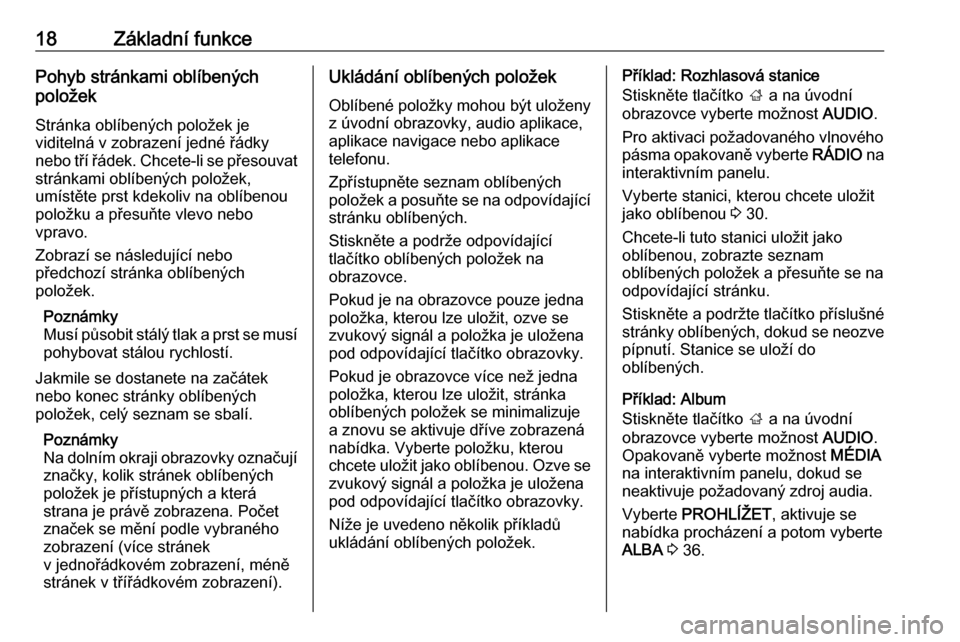
18Základní funkcePohyb stránkami oblíbených
položek
Stránka oblíbených položek je
viditelná v zobrazení jedné řádky
nebo tří řádek. Chcete-li se přesouvat stránkami oblíbených položek,
umístěte prst kdekoliv na oblíbenou položku a přesuňte vlevo nebo
vpravo.
Zobrazí se následující nebo
předchozí stránka oblíbených
položek.
Poznámky
Musí působit stálý tlak a prst se musí
pohybovat stálou rychlostí.
Jakmile se dostanete na začátek
nebo konec stránky oblíbených
položek, celý seznam se sbalí.
Poznámky
Na dolním okraji obrazovky označují
značky, kolik stránek oblíbených
položek je přístupných a která
strana je právě zobrazena. Počet
značek se mění podle vybraného
zobrazení (více stránek
v jednořádkovém zobrazení, méně
stránek v třířádkovém zobrazení).Ukládání oblíbených položek
Oblíbené položky mohou být uloženy
z úvodní obrazovky, audio aplikace,
aplikace navigace nebo aplikace
telefonu.
Zpřístupněte seznam oblíbených
položek a posuňte se na odpovídající stránku oblíbených.
Stiskněte a podrže odpovídající
tlačítko oblíbených položek na
obrazovce.
Pokud je na obrazovce pouze jedna
položka, kterou lze uložit, ozve se
zvukový signál a položka je uložena
pod odpovídající tlačítko obrazovky.
Pokud je obrazovce více než jedna
položka, kterou lze uložit, stránka
oblíbených položek se minimalizuje
a znovu se aktivuje dříve zobrazená
nabídka. Vyberte položku, kterou
chcete uložit jako oblíbenou. Ozve se
zvukový signál a položka je uložena
pod odpovídající tlačítko obrazovky.
Níže je uvedeno několik příkladů
ukládání oblíbených položek.Příklad: Rozhlasová stanice
Stiskněte tlačítko ; a na úvodní
obrazovce vyberte možnost AUDIO.
Pro aktivaci požadovaného vlnového pásma opakovaně vyberte RÁDIO na
interaktivním panelu.
Vyberte stanici, kterou chcete uložit
jako oblíbenou 3 30.
Chcete-li tuto stanici uložit jako
oblíbenou, zobrazte seznam
oblíbených položek a přesuňte se na
odpovídající stránku.
Stiskněte a podržte tlačítko příslušné
stránky oblíbených, dokud se neozve
pípnutí. Stanice se uloží do
oblíbených.
Příklad: Album
Stiskněte tlačítko ; a na úvodní
obrazovce vyberte možnost AUDIO.
Opakovaně vyberte možnost MÉDIA
na interaktivním panelu, dokud se
neaktivuje požadovaný zdroj audia.
Vyberte PROHLÍŽET , aktivuje se
nabídka procházení a potom vyberte
ALBA 3 36.
Page 19 of 161

Základní funkce19Chcete-li jedno z alb uložit jako
oblíbenou položku, zobrazte seznam
oblíbených položek a přesuňte se na
odpovídající stránku.
Stiskněte a podrže odpovídající
tlačítko oblíbených položek na
obrazovce. Stránka oblíbených
položek je minimalizovaná a seznam
alb se znovu zobrazí.
Vyberte album, které chcete uložit
jako oblíbené. Vybrané album se
uloží do oblíbených položek.
Příklad: Cíl
Stiskněte tlačítko ; a na úvodní
obrazovce vyberte možnost NAV.
Vyberte možnost CÍL, pak
POSLEDNÍ v interaktivním panelu
a stiskněte požadovaný cíl
v seznamu 3 48.
Chcete-li tuto adresu uložit jako oblíbenou, zobrazte seznam
oblíbených položek a přesuňte se na
odpovídající stránku.
Stiskněte a podrže odpovídající
tlačítko oblíbených položek na
obrazovce. Vybraná adresa se uloží
do oblíbených položek.Příklad: Telefonní číslo
Stiskněte tlačítko ; a na úvodní
obrazovce vyberte možnost
TELEFON .
Vyberte KLÁVESNICE a zadejte
číslo, které chcete volat 3 69.
Chcete-li toto číslo uložit jako
oblíbenou položku, zobrazte seznam
oblíbených položek a přesuňte se na
odpovídající stránku.
Stiskněte a podrže odpovídající
tlačítko oblíbených položek na
obrazovce. Číslo se uloží do
oblíbených položek.
Načítání oblíbených položek Zobrazte stránku oblíbených položek
(viz výše) a posuňte se k požadované
stránce oblíbených položek (v
případě potřeby).
Poznámky
Nedostupné oblíbené položky jsou zobrazeny šedé.
Zvolte odpovídající oblíbenou
položku (tlačítko na obrazovce).
V závislosti na typu vybraných
oblíbených položek se přehrajerozhlasová stanice nebo skladba,
aktivuje se telefonní volání, je
vypočítána trasa nebo aplikace.
Poznámky
Aktivní oblíbená položka je vybrána.
Úprava oblíbených položek
Vyberte možnost NASTAVENÍ na
úvodní obrazovce, Rádio a potom
Správa oblíbených . Náhled třech řad
seznamu oblíbených položek se
zobrazí s možnostmi editace
zobrazenými v interaktivním panelu.
Přejmenování oblíbených položek
Přesuňte se k odpovídající stránce
oblíbených položek.
Page 20 of 161
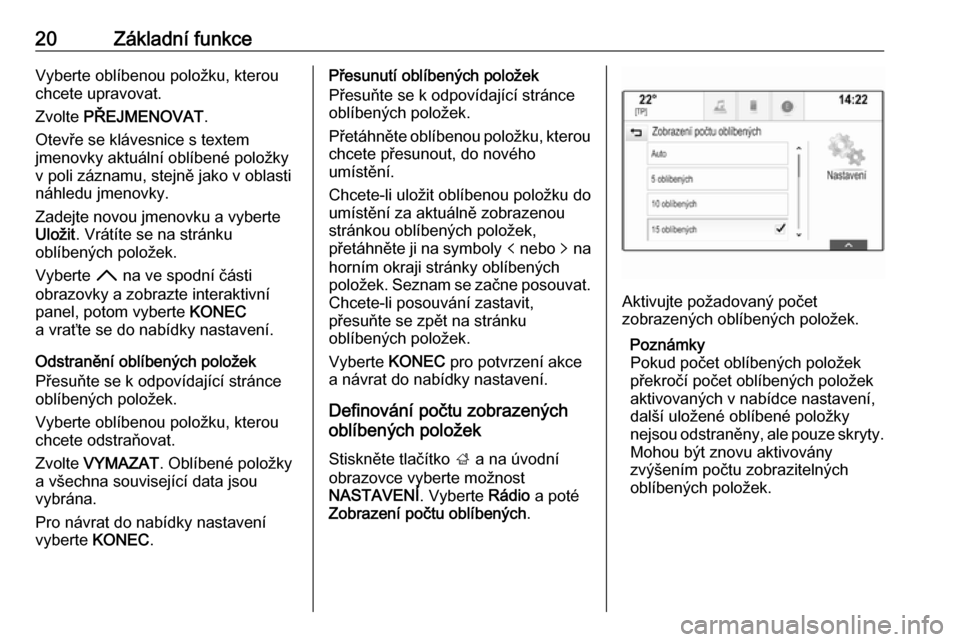
20Základní funkceVyberte oblíbenou položku, kterou
chcete upravovat.
Zvolte PŘEJMENOVAT .
Otevře se klávesnice s textem
jmenovky aktuální oblíbené položky
v poli záznamu, stejně jako v oblasti
náhledu jmenovky.
Zadejte novou jmenovku a vyberte
Uložit . Vrátíte se na stránku
oblíbených položek.
Vyberte H na ve spodní části
obrazovky a zobrazte interaktivní
panel, potom vyberte KONEC
a vraťte se do nabídky nastavení.
Odstranění oblíbených položek
Přesuňte se k odpovídající stránce
oblíbených položek.
Vyberte oblíbenou položku, kterou
chcete odstraňovat.
Zvolte VYMAZAT . Oblíbené položky
a všechna související data jsou
vybrána.
Pro návrat do nabídky nastavení
vyberte KONEC.Přesunutí oblíbených položek
Přesuňte se k odpovídající stránce
oblíbených položek.
Přetáhněte oblíbenou položku, kterou
chcete přesunout, do nového
umístění.
Chcete-li uložit oblíbenou položku do
umístění za aktuálně zobrazenou
stránkou oblíbených položek,
přetáhněte ji na symboly p nebo q na
horním okraji stránky oblíbených
položek. Seznam se začne posouvat.
Chcete-li posouvání zastavit,
přesuňte se zpět na stránku
oblíbených položek.
Vyberte KONEC pro potvrzení akce
a návrat do nabídky nastavení.
Definování počtu zobrazených
oblíbených položek
Stiskněte tlačítko ; a na úvodní
obrazovce vyberte možnost
NASTAVENÍ . Vyberte Rádio a poté
Zobrazení počtu oblíbených .
Aktivujte požadovaný počet
zobrazených oblíbených položek.
Poznámky
Pokud počet oblíbených položek
překročí počet oblíbených položek
aktivovaných v nabídce nastavení,
další uložené oblíbené položky
nejsou odstraněny, ale pouze skryty.
Mohou být znovu aktivovány
zvýšením počtu zobrazitelných
oblíbených položek.